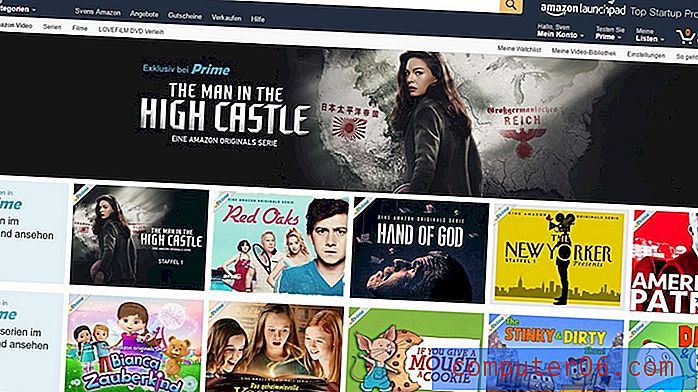Připojte se k bezdrátové síti v systému iOS 7 na iPhonu 5
Pokud používáte iPhone 5 ve světě, pravděpodobně jste připojeni k síti vašeho mobilního operátora. Toto připojení slouží k uskutečňování a přijímání hovorů, odesílání textových zpráv a přístupu k Internetu. Pokud jste však připojeni k celulární síti, všechna spotřebovaná data se započítávají do vašeho měsíčního datového limitu. Pravděpodobně to není problém, pokud stahujete pouze e-maily nebo procházíte web na Safari, ale data můžete rychle využít, pokud začnete streamovat video nebo stahovat velké soubory. Ale protože iPhone 5 je ve skutečnosti docela dobrý v plnění úkolů náročných na data, stále budete chtít používat aplikace, které spotřebovávají velké množství dat. Naštěstí váš iPhone 5 má také možnost připojení k Wi-Fi nebo bezdrátové síti.
Netgear N600 je skvělý bezdrátový router, který se snadno používá. Pokud u vás doma nemáte síť Wi-Fi, může být pro vás N600 ideální.
Připojení k síti Wi-Fi v zařízení iPhone 5
Jakmile se v zařízení iPhone 5 připojíte k síti Wi-Fi, zůstanou informace o této síti v telefonu a automaticky se k němu připojíte, jakmile budete v dosahu. Pokud si nepřejete, aby se to stalo, můžete si přečíst náš článek o tom, jak zapomenout na síť na iPhonu 5. Pokud se však chcete připojit k síti Wi-Fi v práci, doma nebo kdekoli jinde, můžete sledovat níže uvedené kroky.
Krok 1: Klepněte na ikonu Nastavení .

Krok 2: Klepněte na tlačítko Wi-Fi v horní části obrazovky.
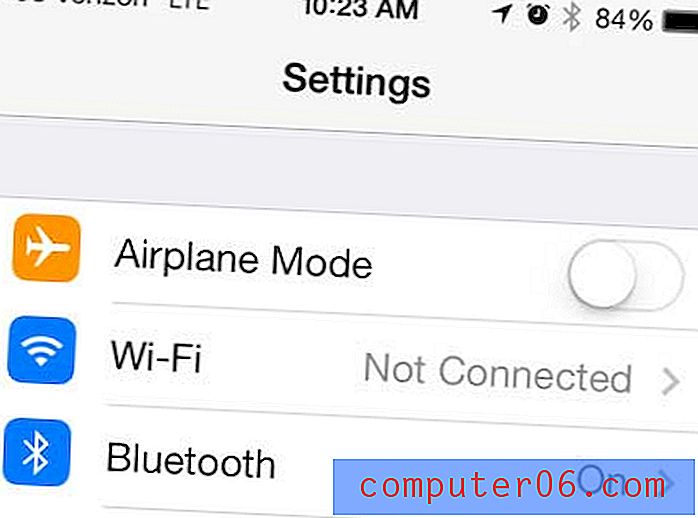
Krok 3: Vyberte síť Wi-Fi, ke které se chcete připojit v části Vyberte síť na obrazovce. Pokud bezdrátová síť, ke které se pokoušíte připojit, nevysílá své jméno, musíte vybrat možnost Ostatní a ručně zadat název sítě. Dále se ujistěte, že je zapnuto posuvné tlačítko vpravo od Wi-Fi v horní části obrazovky. Když je tlačítko zapnuté, bude kolem tlačítka zelené stínování.
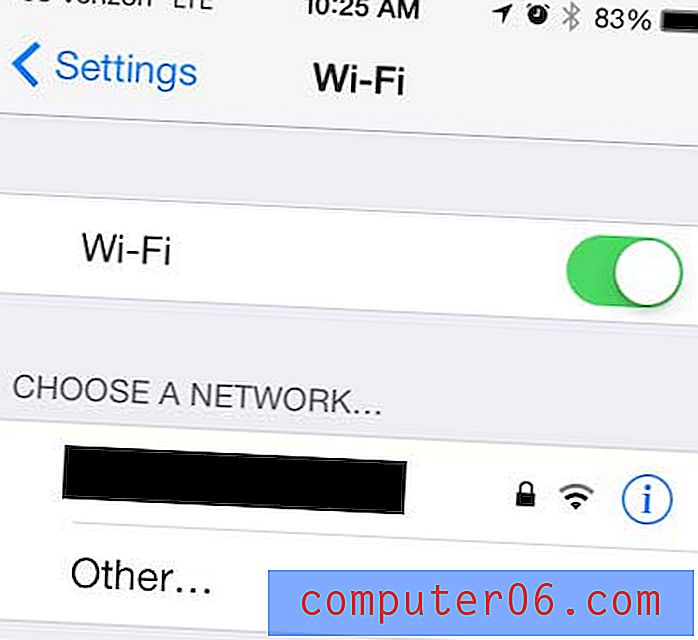
Krok 4: Zadejte heslo pro síť a stiskněte tlačítko Připojit .
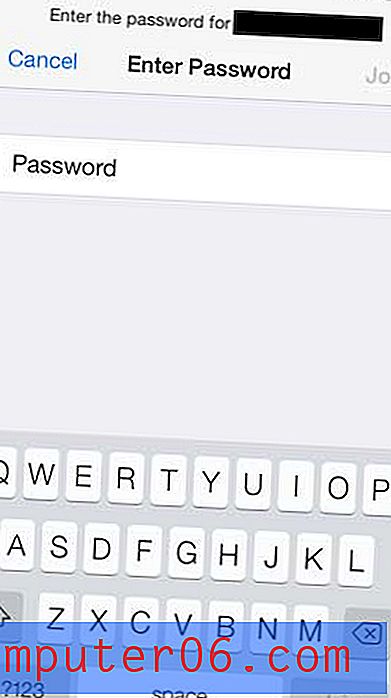
Pokud jste připojeni k síti, bude vlevo od názvu sítě zaškrtnuto zaškrtávací políčko, jako na obrázku níže.
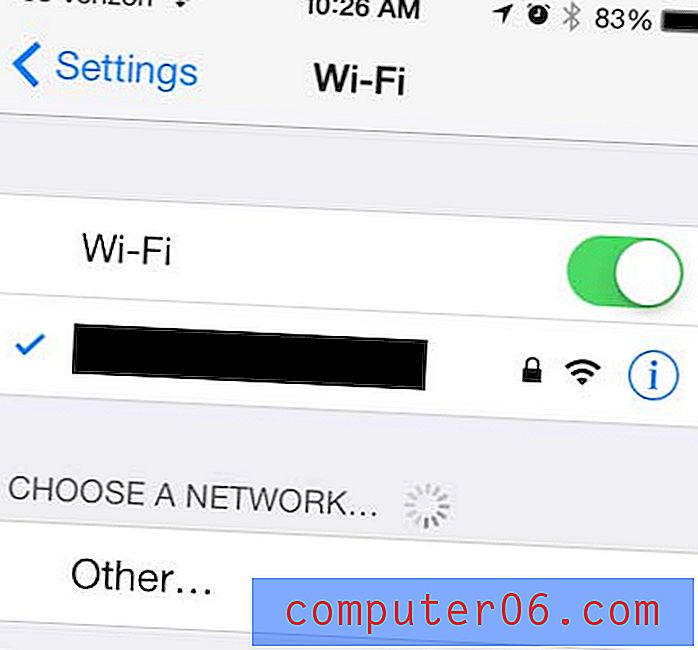
Pokud jste se připojili k síti Wi-Fi, směrovač této sítě vám přidělil IP adresu. Zjistěte, jak zobrazit IP adresu vašeho iPhone, pokud ji potřebujete.
Klikněte sem a zjistěte, jak zrcadlit svůj iPhone 5 v televizi, a také, jak můžete sledovat Netflix, Hulu Plus a další v televizi.
Naučte se, jak omezit, které aplikace ve vašem iPhone 5 mohou používat mobilní data.